Cài đặt khóa màn hình Apple Watch
Theo mặc định, thời gian mở màn hình cho đồng hồ thông minh Apple Watch mất khoảng là 15 giây. Mặc dù thời gian chờ khóa màn hình thiết bị có thể không làm phiền bạn nhiều nếu bạn đang sử dụng Apple Watch có AOD.

Tuy nhiên, nếu bạn đang sử dụng đồng hồ thông minh không hỗ trợ chức năng AOD, bạn có thể nhanh chóng xem qua đồng hồ thông minh của hãng Apple và đọc tất cả thông tin mà mặt màn hình Apple Watch cung cấp, có thể không phải lúc nào cũng có thể thực hiện được.
Lưu ý: Mặt khác, màn hình đồng hồ thông minh Apple Watch vẫn bật sáng quá lâu, bạn cũng có thể giảm thời gian tiết kiệm pin trên đồng hồ của mình.
May mắn thay, bạn có thể rất dễ dàng thay đổi thời gian chờ khóa màn hình cho đồng hồ Apple Watch của mình từ cài đặt khóa màn hình Apple Watch thông qua ứng dụng Cài đặt ngay trên đồng hồ của mình hoặc từ ứng dụng đồng hồ trên Iphone tùy thuộc vào sở thích của mình và dễ dàng thuận tiện. Trong hướng dẫn này, chúng tôi sẽ giới thiệu cho bạn cả hai phương pháp đơn giản, dễ thao tác sử dụng.
Tuy nhiên, hãy nhớ rằng màn hình đồng hồ Apple Watch ở chế độ thức càng lâu thì pin càng nhanh hết.
Cách thay đổi thời gian chờ khóa màn hình trên Apple Watch
Cách cài đặt khóa màn hình Apple Watch là thay đổi chế độ đánh thức màn hình đồng hồ là một quá trình rất đơn giản và dễ làm theo. Trên thực tế, nó chỉ yêu cầu bạn một vài cú nhấn chuột và bạn sẽ hoàn tất việc thay đổi thời gian chờ nhanh chóng, không tốn thời gian nào.
.jpg)
- Bước 1: Trước tiên, bạn hãy nhấn nút Crown / Home trên Apple Watch để chuyển đến màn hình chính, nếu chưa có.
- Bước 2: Sau đó, bạn tìm và nhấn vào biểu tượng ‘Cài đặt’ từ danh sách hoặc lưới ứng dụng để tiếp tục.
- Bước 3: Sau đó, trên màn hình ‘Cài đặt’, bạn hãy nhấn chọn vào ô ‘Màn hình & Độ sáng’ để tiếp tục.
- Bước 4: Bây giờ, trên màn hình cài đặt ‘Chung’, bạn cuộn xuống để xác định vị trí và chạm vào ô ‘Màn hình đánh thức’ để tiếp tục.
- Bước 5: Cuối cùng, trên trang cài đặt ‘Wake Screen’, bạn hãy nhấn chọn vào tùy chọn ’70 giây ‘để chọn và áp dụng cài đặt trên Apple Watch. Tại thời điểm viết bài này, đồng hồ thông minh Apple Watch cung cấp thời gian đánh thức 15 giây cho màn hình hoặc thời gian thức 70 giây.
Đặc biệt lưu ý rằng: Thời lượng pin sẽ chỉ áp dụng khi bạn đánh thức màn hình của đồng hồ thông minh Apple Watch bằng cách chạm vào nó. Khoảng thời gian đánh thức màn hình thiết bị khi bạn lướt nhẹ cổ tay sẽ vẫn như cũ.
Ngoài ra, nếu trong trường hợp bạn đang ở đây để giảm thời gian đánh thức màn hình cho Apple Watch của mình, bạn hãy nhấn vào tùy chọn ‘Đánh thức trong 15 giây’ để áp dụng các cài đặt trên đồng Apple Watch ngay lập tức.
Thay đổi thời gian chờ khóa màn hình Apple Watch trên Iphone
Quá trình thay đổi thời gian chờ khóa màn hình gần như giống với đồng hồ thông minh Apple Watch với một ngoại lệ duy nhất là truy cập ứng dụng ‘Watch’ và sau đó điều chỉnh cài đặt khóa màn hình Apple Watch. Để thay đổi thời gian chờ khóa màn hình cho Apple Watch từ thiết bị Iphone.
.jpg)
- Bước 1: Trước tiên, bạn hãy truy cập ứng dụng ‘Watch’ từ màn hình chính hoặc Thư viện ứng dụng trên thiết bị.
- Bước 2: Sau đó, từ ứng dụng ‘Watch’, bạn phải xác định vị trí và nhấn vào ô ‘Display & Brightness’ để tiếp tục.
- Bước 3: Sau đó, trên màn hình tiếp theo, bạn hãy xác định vị trí và nhấn vào ô ‘Thời lượng đánh thức’ để tiếp tục.
- Bước 4: Sau đó, trên màn hình cài đặt ‘Thời lượng đánh thức’, bạn hãy nhấn chọn vào tùy chọn ‘Đánh thức trong 70 giây’ để áp dụng các cài đặt ngay lập tức trên Apple Watch.
- Bước 5: Cuối cùng, nếu bạn đang ở đây để giảm thời gian đánh thức màn hình cho Apple Watch của mình, bạn hãy nhấn vào tùy chọn ‘Đánh thức trong 15 giây’ để áp dụng cách cài đặt trên đồng hồ thông minh ngay lập tức.
Trên đây là những khái quát về cách cài đặt khóa màn hình Apple Watch siêu hay ho giúp tiết kiệm pin cho chiếc đồng hồ thân yêu của bạn một cách dễ dàng, tiện lợi vô cùng mà Techbook đã chọn lọc và đúc kết. Hy vọng sau bài viết này sẽ mang lại những thông tin hữu ích đến với các độc giả và những con dân yêu thích hãng Apple tại đây.



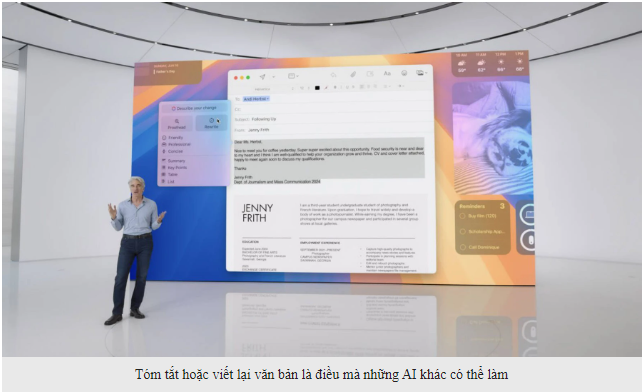
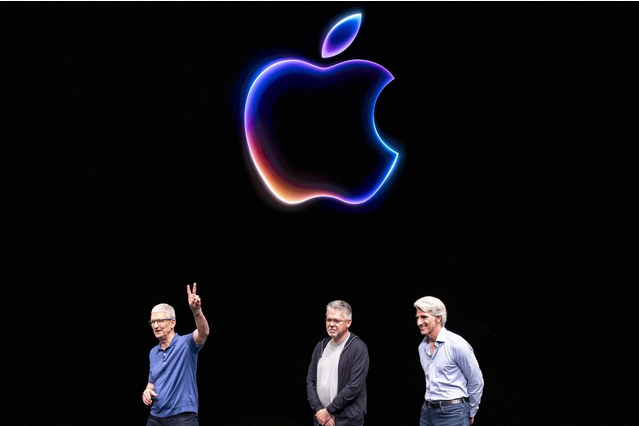


Sản phẩm Hot
Adapter sạc Apple Type C 20W
790,000₫IPad Pro M1 11 inch WiFi
20,000,000₫Apple Watch Nike Series 7 GPS +
15,990,000₫